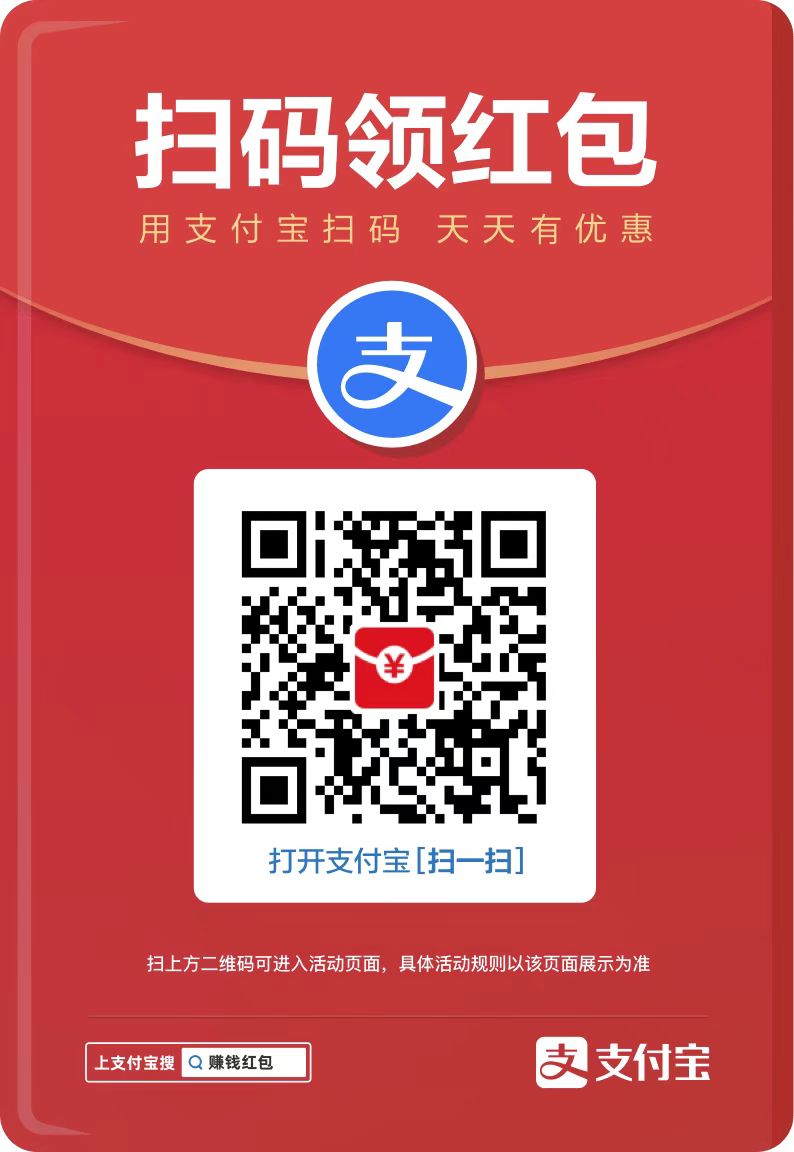您现在的位置是:网站首页> 编程资料编程资料
固态硬盘如何安装?台式机固态硬盘安装教程_存储_硬件教程_
![]() 2023-05-23
656人已围观
2023-05-23
656人已围观
简介 固态硬盘如何安装?台式机固态硬盘安装教程_存储_硬件教程_
新买回来的固态硬盘怎么安装,很多朋友并不是很清楚,所以下面就为大家讲解一下,不会的朋友可以参考本文,来看看吧!
步骤
1、拆开机箱盖,会看到一大堆线,走背线就会那么乱了。

2、然后在PCI插槽周围找到SATA接口(一般在独立显卡的右下角)。SATA接口一般会有蓝色和白色两种颜色。白色代表6.0GB/S的速度。蓝色则是3.0GB/S。

3、大家的主板可能会不一样,接口的位置也会不一样。但是,SATA接口和PCI接口的样子是一样的。如果找不到可以根据下面的图找到。这是SATA接口,或者在硬盘上找到接口比较小的那条线就是数据线,然后顺着数据线找到SATA接口。SATA接口一般有2个到6个不等。

4、这是PCI接口,用来插显卡,网卡,声卡,扩展型固态硬盘,等扩展硬件。

5、找到SATA插槽后从拿出商家给你的数据线,把其中的一头插在SATA接口上,注意,SATA接口分为3.0和6.0,传输速度不一样。主板上应该有文字标识,或者看接口的颜色。

6、数据线的另一端连接固态硬盘。
7、然后找到原来就安装好的硬盘,上面有两根线,接口比较大的就是电源线。电源线一般是一条电源线上有多个接口。顺着电源线往上找,找到一模一样的电源接口。下图是电源接口。

8、给固态硬盘接上电源接口后就大功告成了。
TIP:固态硬盘发热小,可以随意放置。不过线多的话还是摆好点,以免碰撞导致数据线松动。固态硬盘内部一般有一个工作指示灯,用于指示工作状态的。从固态硬盘上的开口处可以看见(仔细找找吧)。
以上就是台式机固态硬盘安装全过程,现在大家学会了吗,不过要记得去bios设置启动顺序哦!
相关内容
- 组装机装固态硬盘好吗 组装电脑选择固态硬盘的原因分析_存储_硬件教程_
- 三星960 PRO 固态硬盘怎么样?三星960PRO开箱图赏_存储_硬件教程_
- 什么是U盘量产 U盘量产基本知识_存储_硬件教程_
- Intel SSD 610p曝光:最大2TB_存储_硬件教程_
- 固态硬盘有电源线吗? 固态硬盘电源线的正确连接方法_存储_硬件教程_
- 手机和笔记本电脑在磁盘性能上到底相差多少倍?_存储_硬件教程_
- 如何将U盘一分为二让启动分区和存储两不耽误?_存储_硬件教程_
- u盘插进电脑不显示怎么办 U盘盘符没有显示的图文解决教程_存储_硬件教程_
- 希捷发布全球最快的机械硬盘 将是最后一代15000转_存储_硬件教程_
- 无损 直接将MBR分区表转换为GPT分区表方法分享_存储_硬件教程_